Kā atvērt vadības paneli sistēmā Windows 11

Uzziniet, kā atvērt vadības paneli Windows 11. Izpētiet 9 veidus, kā piekļūt svarīgākajām iestatījumu opcijām, un optimizējiet savu Windows pieredzi.
Kad Microsoft 24. jūnijā atklāja Windows 11 kopā ar tās sistēmas prasībām, viņi arī izlaida lietotni PC Health Check, kas bija paredzēta, lai ļautu miljoniem datoru lietotāju pārbaudīt, vai viņu aparatūra var palaist gaidāmo Windows 11 atjauninājumu.
Runājot par funkcionalitāti, Microsoft datora veselības pārbaudes lietotne bija diezgan vienkārša. Pēc palaišanas tas pārbaudīs lietotāja datoru un saskaņos viņu sistēmas specifikācijas ar Windows 11 sistēmas prasībām. Ja dators pārsniedz Microsoft minētās minimālās sistēmas prasības, tiks parādīts ziņojums “Šajā datorā var darboties Windows 11”.
Bet, ja lietotne atklāj, ka attiecīgajai sistēmai trūkst pareizās aparatūras, tā parādīs citu ziņojumu, kurā teikts: “Šajā datorā nevar palaist sistēmu Windows 11”. Un tas arī viss!
Šī vienkāršā ziņa izraisīja milzīgu niknumu personālo datoru aprindās, jo cilvēku viļņi, kuri šķietami nesen bija iegādājušies datoru, arī nokļuva krustugunīs, patiesībā nezinot, kāda konkrēta aparatūras daļa, vai vienkāršu gadījumu, kad tika iespējotas dažas pārslēgšanas. UEFI, bija vainojams.
Saņemot daudz negatīvu atsauksmju no dusmīgiem datoru lietotājiem, Microsoft sāka minēt nesaderības iemeslu vai divus, taču acīmredzami nebija sniegta pietiekami daudz informācijas, un tieši tad uzņēmums nolēma noņemt savu datora veselības pārbaudes lietotni no savas vietnes, lai iegūtu nenoteiktu iemeslu. periodā.
Microsoft paziņoja, ka noņemšana ir tikai īslaicīga un lietotne atgriezīsies pēc pāris dienām ar nepieciešamajiem uzlabojumiem, lai kopīgotu precīzāku informāciju par sistēmas prasību pārbaudēm un to rezultātiem.
Saturs
Kas ir Windows 11 gatavības pārbaudes rīks?
Par laimi, ir pieejams neoficiāls rīks, lai pārbaudītu datora stāvokli un tā saderību ar Windows 11, ko sauc par Windows 11 gatavības pārbaudes rīku — izstrādājis Roberts K. Maels. Lai gan lietotne ir vienkāršs skripts ar aprakstošu lietotāja interfeisu, tā sniedz jums apmierinošāku informāciju nekā pat Microsoft pašas datora veselības pārbaudes lietotne.
BTW, lietotne tagad ir pārdēvēta par WhyNotWin11 .
Lejupielādējiet Windows 11 gatavības pārbaudes rīku
Piezīme. Šī nav oficiāla Microsoft lietotne datora veselības pārbaudei, un tāpat kā jebkura trešās puses programmatūra, tā rada risku. Izmantojiet lietotni tikai tad, ja zināt, ko darāt.
Ja tas viss ir radījis jums interesi, varat izmēģināt Roberta Windows 11 gatavības pārbaudes rīku, lejupielādējot to no viņa vietnes vai iegūstot jaunāko stabilo versiju no viņa GitHub repo sadaļas Izlaidumi .
Noklikšķiniet uz šīs saites, lai atvērtu gatavības rīka Github repo. Tagad ritiniet uz leju un atrodiet sadaļu Lejupielādes. Noklikšķiniet uz "Lejupielādēt jaunāko stabilo versiju".
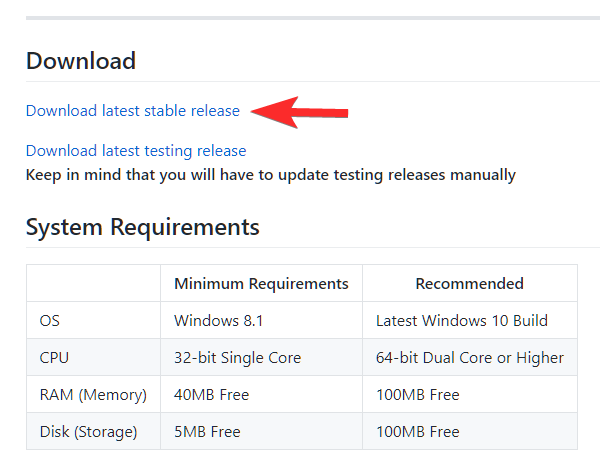
Iepakojuma lielums ir niecīgs 1 MB, un to ir ļoti viegli lietot.
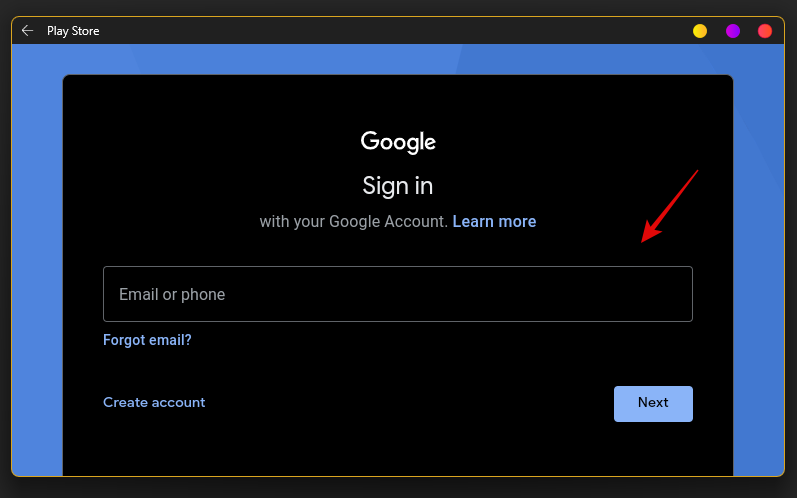
Vienkārši ignorējiet tos, kā parādīts zemāk.
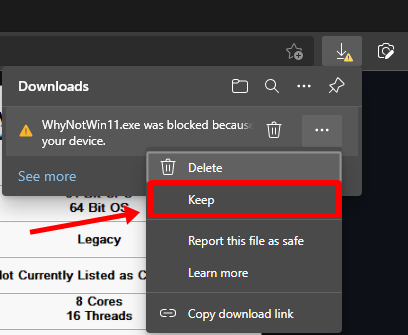
Un vēl viens brīdinājums, mēģinot palaist lietotni, kuru atkal var ignorēt. Noklikšķiniet uz Vairāk informācijas.
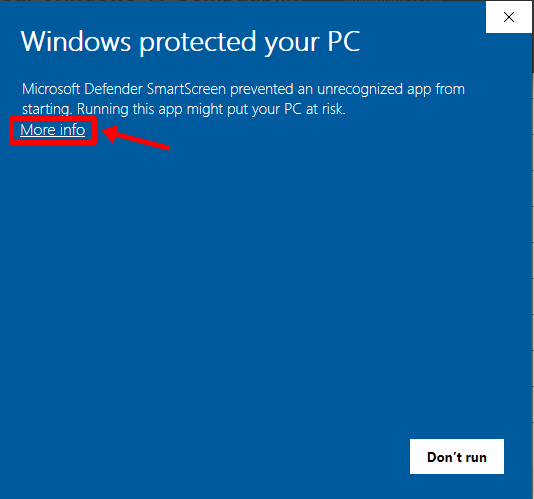
Un pēc tam noklikšķiniet uz Palaist jebkurā gadījumā.
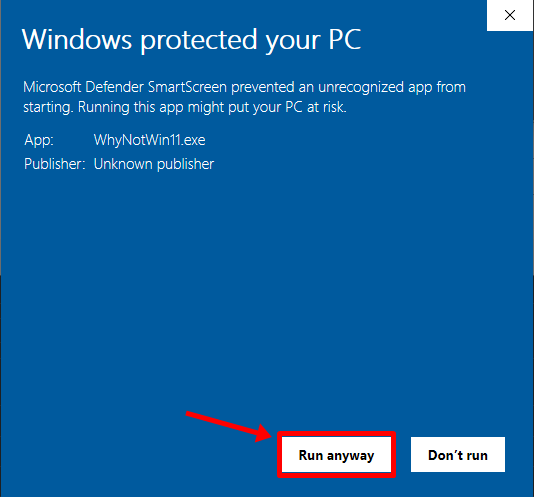
Kad lietotne tiek startēta, dodiet tai dažas sekundes, lai pārbaudītu, vai datora aparatūra atbilst visām uzskaitītajām sistēmas prasībām operētājsistēmai Windows 11. Pēc dažām sekundēm tā parādīs datora saderības rezultātus.
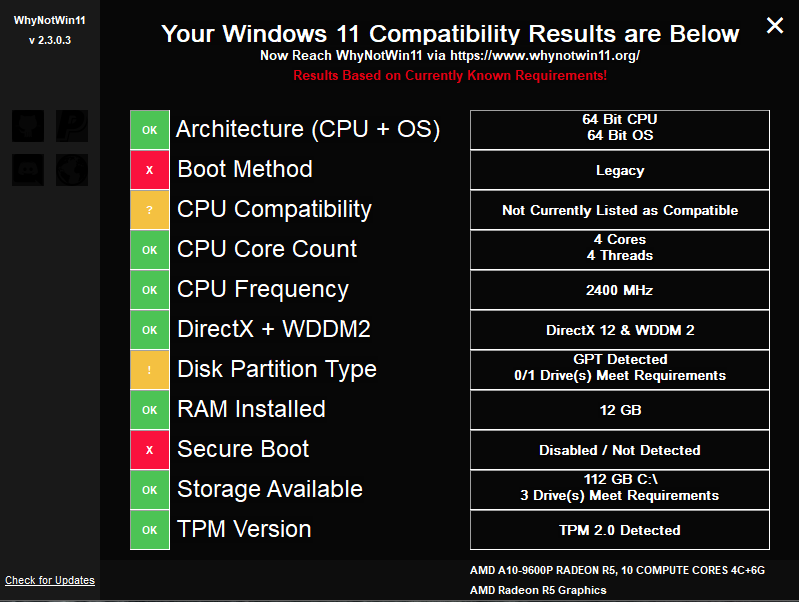
Windows 11 gatavības pārbaudes rīks salīdzinājumā ar Microsoft PC veselības pārbaudes programmu
Salīdzinot Windows 11 gatavības pārbaudes rīku ar Microsoft PC Health Check lietotni, atšķirība starp lietotājam sniegtās informācijas apjomu ir diena un nakts.
Microsoft rīks lietotājiem sniedza tikai vienkāršu, bet mulsinošu ziņojumu, kas bija ļoti vājš, sniedzot viņiem ieskatu par to, kura aparatūra neatbilst Windows 11 sistēmas prasībām.
No otras puses, Roberta Windows 11 gatavības pārbaudes rīks glītā stilā izklāstīja visu noderīgo informāciju, uzskaitot to pašreizējās aparatūras specifikācijas, kategoriju, kurā tie ietilpst, un to saderības statusu ar minētajām Windows 11 sistēmas prasībām.
Windows 11 gatavības pārbaudes rīks sniedz lietotājam daudz skaidrāku priekšstatu un var būt diezgan precīzs, minot, kura konkrētā aparatūra ir jāpārbauda vai jājaunina, lai sistēma Windows 11 darbotos.
Tā kā operētājsistēma Windows 11 joprojām tiek aktīvi testēta, iespējams, ka minētās prasības var mainīties, atjauninājumam tuvojoties tā globālajai izlaišanai 2022. gada sākumā.
PADOMS. Ja kāda iemesla dēļ neizdodas izturēt pārbaudes “Sāknēšanas metode”, “Droša sāknēšana” un “TPM versija”, neuztraucieties, šo problēmu novēršana ir aprakstīta citā mūsu rokasgrāmatā. Dodieties uz šo lapu, lai uzzinātu, kā datorā iespējot TPM 2.0 un drošo sāknēšanu — kas noteikti darbosies, ja jūsu dators ir jauns.
Mums bija jāiespējo gan TPM 2.0, gan drošā sāknēšana (paslēpta zem CSM — mūsu 4 gadus Gigabyte mātesplatē, lai mūsu iekārta izturētu saderības testus. (paslēpta tikai zem). Apskatiet šeit .
Ja arī jūs bijāt to cilvēku vidū, kuri bija neapmierināti, redzot šo neskaidro un bezjēdzīgo ziņojumu “Šis dators nevar palaist sistēmu Windows 11”, mēs nevaram pietiekami stingri ieteikt Windows 11 gatavības pārbaudes rīku! Mēs esam pārliecināti, ka tas jums šķitīs daudz saprotamāks nekā Microsoft bojātā lietotne.
Uzziniet, kā atvērt vadības paneli Windows 11. Izpētiet 9 veidus, kā piekļūt svarīgākajām iestatījumu opcijām, un optimizējiet savu Windows pieredzi.
Operētājsistēma Windows 11 ir izlaista sabiedrībai, un korporācija Microsoft ir izlaidusi jaunu personalizētu palīgu, kas palīdzēs jums iekļūt. Operētājsistēmā Windows 11 ir iekļautas daudzas izmaiņas, tostarp iespēja instalēt…
Windows 11 Insider Build ir atbrīvots savvaļā un piesaista lielu uzmanību gan no cienītājiem, gan kritiķiem. Jaunais dizains kopumā ir patīkams acīm, taču ir daži elementi, kas…
Windows 11 noplūde un Insider Dev Build ir izraisījuši miljoniem OS virtuālo un vietējo instalāciju nedaudz vairāk nekā nedēļas laikā. Ja arī jūs esat pārgājis uz Windows 11, iespējams,…
Lai gan dažos gadījumos paziņojumi ir būtiski, dažreiz tie kļūst par traucēkli. Tāpat kā tālrunis, arī dators var novērst jūsu uzmanību ar paziņojumiem. Tāpēc operētājsistēmā Windows 11 ir iekļauta…
Windows 11 ir paredzēts jau ļoti ilgu laiku, un šī operētājsistēma nav bez milzīgām izmaiņām. Ir dabiski justies aizvainotiem par izmaiņām, tomēr būtībā OS joprojām ir uzticīga savai…
Kopš paziņošanas sistēma Windows 11 ir nogājusi garu ceļu, un šķiet, ka beta versijas katru dienu saņem arvien vairāk testētāju. Windows pārcēlās uz UWP lietotnēm savai sistēmai un Windows Store atpakaļ…
Ja rodas savienojamības problēmas, iespējams, vēlēsities iztīrīt DNS kešatmiņu. Neuztraucieties, lai to izdarītu, jums nav vajadzīgas nekādas tehniskas zināšanas, un tas ir diezgan vienkārši…
Pēc gandrīz 6 gadus ilgas pielāgošanas uzturēšanas OS, ar kuru mēs bijām tik pazīstami, tagad tiek būtiski jaunināti. Ir veiktas izmaiņas dizaina pamatos, kas tagad ietver centu…
Windows ir populārākā patērētāju OS mūsdienu laikmetā. Taču dažkārt var būt nepieciešams pārslēgties starp operētājsistēmām, lai izmantotu noteiktu funkciju vai vienkārši izmēģinātu citas alternatīvas. Wipi…
Gaidīšana beidzot ir beigusies, ļaudis! Operētājsistēma Windows 11 beidzot ir izlaista sabiedrībai, un tagad varat bez maksas jaunināt datoru no operētājsistēmas Windows 10, izmantojot derīgu licenci. Jaunā OS piedāvā daudzas ch…
Nezinātājiem angļu valoda ir ģermāņu valoda, savukārt tādas valodas kā spāņu, franču, portugāļu, itāļu un rumāņu ir romāņu valodas (tāpat kā tajās, kas atvasinātas no Vulgar L…
Ikreiz, kad izveidojat savienojumu ar tīklu, sistēma Windows automātiski saglabās paroles un citus savienojuma datus, lai jūs varētu vēlreiz tajā pieteikties, kad tas būs darbības zonā. Bet ko darīt, ja vēlaties aizmirst Wi-…
Viena no galvenajām jomām, kas ir saņēmusi lielu Windows 11 remontu, ir darbību centrs. Šis ir stratēģiski svarīgs apgabals, kas atrodas pa labi no uzdevumjoslas un ir apkalpojis Windows lietotājus…
Operētājsistēmā Windows 11 dažādiem notikumiem tiek atskaņotas dažāda veida skaņas, lai jūs, lietotājs, zinātu, kas notiek, un saņemtu skaņas apstiprinājumu par to. Viņi arī informē jūs par jebkādām grūtībām…
Operētājsistēmā Windows 11 ir bijušas zināmas problēmas ar mūsdienu spēlēm, taču šķiet, ka nesenā Valorant kļūda ir satriekusi visus. Vai jūs saskaraties ar kļūdu VAN 1067? Tad šī ir problēma ar Wi…
Windows atjauninājumi vienmēr ir bijuši bēdīgi slaveni ar to, ka palēnina datoru darbību, kad tie darbojas fonā. Tie ir arī bēdīgi slaveni ar to, ka tiek instalēti nejaušā restartēšanas režīmā, kas viss izriet no spējas automatizēt…
Operētājsistēmas Windows 11 izstrādātāja versija tagad ir izlaista, un viss ir labi, ja vēlaties to iegūt pēc iespējas ātrāk. Bet, ņemot vērā, ka šī ir tikai izstrādātāja versija, tas nav viss p…
Kad Microsoft 24. jūnijā atklāja Windows 11 kopā ar tās sistēmas prasībām, viņi arī izlaida lietotni PC Health Check, kas bija paredzēta, lai ļautu miljoniem datoru lietotāju pārbaudīt, vai viņu...
Klēpjdatora karstie taustiņi ir būtiski rīki, mēģinot piekļūt ierīces pamatfunkcijām. Tie ļauj jums kontrolēt skaļumu, pielāgot spilgtumu, tastatūras fona apgaismojumu, skārienpaliktņa darbību un m…
Ir daudz iemeslu, kāpēc klēpjdators nevar izveidot savienojumu ar Wi-Fi, un tāpēc ir daudz veidu, kā novērst kļūdu. Ja klēpjdators nevar izveidot savienojumu ar Wi-Fi, varat izmēģināt šādus veidus, kā novērst šo problēmu.
Pēc USB sāknēšanas izveides Windows instalēšanai lietotājiem jāpārbauda USB sāknēšanas veiktspēja, lai redzētu, vai tā ir veiksmīgi izveidota.
Vairāki bezmaksas rīki var paredzēt diska kļūmes, pirms tās notiek, dodot laiku datu dublēšanai un diska savlaicīgai nomaiņai.
Izmantojot pareizos rīkus, varat skenēt sistēmu un noņemt spiegprogrammatūru, reklāmprogrammatūru un citas ļaunprātīgas programmas, kas varētu slēpties jūsu sistēmā.
Piemēram, ja dators, mobilā ierīce vai printeris mēģina izveidot savienojumu ar Microsoft Windows datoru tīklā, var parādīties kļūdas ziņojums “Tīkla ceļš nav atrasts — kļūda 0x80070035”.
Zilais nāves ekrāns (BSOD) ir izplatīta un ne jauna Windows kļūda, kad datorā rodas nopietna sistēmas kļūda.
Tā vietā, lai veiktu manuālas un tiešas piekļuves darbības operētājsistēmā Windows, mēs varam tās aizstāt ar pieejamajām CMD komandām, lai nodrošinātu ātrāku piekļuvi.
Pēc neskaitāmām stundām, kas pavadītas, lietojot koledžas klēpjdatoru un galddatora skaļruņu sistēmu, daudzi cilvēki atklāj, ka daži gudri uzlabojumi var pārvērst viņu šauro kopmītņu telpu par galveno straumēšanas centru, neiztērējot pārāk daudz naudas.
No Windows 11 pārlūkprogramma Internet Explorer tiks noņemta. Šajā rakstā WebTech360 sniegs norādījumus, kā lietot pārlūkprogrammu Internet Explorer operētājsistēmā Windows 11.
Klēpjdatora skārienpaliktnis nav paredzēts tikai norādīšanai, klikšķināšanai un tālummaiņai. Taisnstūrveida virsma atbalsta arī žestus, kas ļauj pārslēgties starp lietotnēm, kontrolēt multivides atskaņošanu, pārvaldīt failus un pat skatīt paziņojumus.










![Kā rakstīt akcentus operētājsistēmā Windows 11 [6 veidi] Kā rakstīt akcentus operētājsistēmā Windows 11 [6 veidi]](https://blog.webtech360.com/resources8/images31/image-285-0105182715408.png)

















